Kā atiestatīt savu Roku Box vai straumēšanas zibatmiņu
Kas jāzina
- Restartēt Roku: izvēlieties Sistēma > Sistēmas restartēšana > Restartēt. Ja sasalis, nospiediet Mājas poga 5 reizes + augšupvērstā bultiņa + Attīt atpakaļ + Ātri uz priekšu.
- Rūpnīcas datu atiestatīšana: dodieties uz Iestatījumi > Sistēma > Sistēmas papildu iestatījumi > Rūpnīcas režīma iestatīšana. Izvēlieties Tīkla savienojuma atiestatīšana lai atiestatītu tīklu.
- Atiestatiet tālvadības pulti: atvienojiet Roku un atkārtoti ievietojiet tālvadības pults baterijas. Ja tam ir poga Saite/Pairing, nospiediet to.
Roku straumēšanas ierīces ir vārteja uz satura skatīšanas visumu, taču dažkārt rodas problēmas un ir jānovērš problēmas. Ja rodas problēmas ar Roku ierīci, jums ir dažas iespējas: restartēt to, atiestatīt rūpnīcas datus, atiestatīt tīkla savienojumu vai atiestatīt tālvadības pulti. Mēs jums pateiksim, kā to izdarīt.
Kā sistēmas restartēt Roku
Tas ir analoģisks ar restartēšanas funkcija datorā; sistēmas restartēšana pārvērš jūsu Roku ierīce ir izslēgta
Sistēmas restartēšana nemaina nekādus iestatījumus, nemaina jūsu lietotnes/satura bibliotēku un neizdzēš konta informāciju, taču var novērst nelielu problēmu, ar kuru radās problēmas, piemēram, iesaldēšana.
Izmantojot Roku tālvadības pulti, varat veikt sistēmas restartēšanu, veicot šādas darbības:
No Sākuma ekrāns iet uz Sistēma.
Ritiniet uz leju un noklikšķiniet Sistēmas restartēšana.
-
Izvēlieties Restartēt.
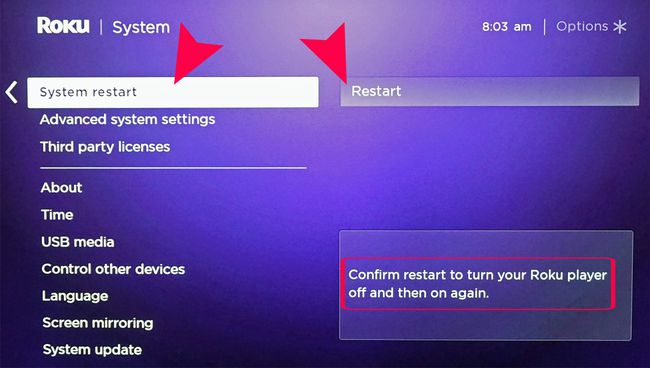
Pagaidiet dažas minūtes, līdz Roku izslēgsies un ieslēgsies, pēc tam parādiet savu sākumlapu.
Pārbaudiet, vai līdzekļi, ar kuriem radās problēmas, darbojas pareizi.
Varat arī atvienot Roku strāvas vadu un atkal to pievienot, taču sistēmas restartēšanas opcija ļauj jums palikt uz dīvāna.
Kā restartēt iesaldētu Roku
Ja jūsu Roku ir iesaldēts, varat veikt sistēmas restartēšanu, veicot šīs darbības, izmantojot tālvadības pulti:
Nospiediet Mājas pogu 5 reizes.
Nospiediet Augšupvērstā bultiņa vienreiz.
Nospiediet Attīt atpakaļ pogu divreiz.
Nospiediet Ātri uz priekšu pogu divreiz.
Sāksies restartēšana, lai gan tas var ilgt dažas sekundes.
Kā atjaunot Roku rūpnīcas iestatījumus — mīkstā metode
Pirms šīs opcijas izmantošanas ir svarīgi ņemt vērā, ka jūsu Roku ierīcē tiks veiktas šādas izmaiņas:
- Personiskās preferences tiek dzēstas.
- Jūsu Roku ierīce ir atsaistīta no jūsu Roku konta.
- Roku ir atiestatīts uz to, kā tas bija no kastes, kas nozīmē, ka jums vēlreiz būs jāveic sākotnējās iestatīšanas process.
Lai veiktu rūpnīcas atiestatīšanu, izmantojot mīksto metodi, veiciet šīs darbības:
Nospiediet Mājas pogu uz jūsu Roku tālvadības pults.
Ritiniet uz augšu vai uz leju un atlasiet Iestatījumi.
Izvēlieties Sistēma > Sistēmas papildu iestatījumi.
-
Izvēlieties Rūpnīcas režīma iestatīšana.

-
Apstipriniet, ka vēlaties turpināt rūpnīcas atiestatīšanu, un ievadiet īpašo norādīto kodu.

Jāsāk rūpnīcas atiestatīšana.
Kā atjaunot Roku rūpnīcas iestatījumus — cietā metode
Ja sistēmas restartēšana un rūpnīcas atiestatīšana nedarbojas vai jūsu Roku televizors, kaste vai zibatmiņa nereaģē uz jūsu tālvadības komandām, jūsu galīgā izvēle ir veikt aparatūras rūpnīcas atiestatīšanu.
-
Atrodi atiestatīt pogu Roku televizorā, straumēšanas zibatmiņā vai kastē.

Roku Nospiediet un turiet atiestatīt pogu apmēram 20 sekundes.
Kad rūpnīcas atiestatīšana ir pabeigta, Roku ierīces strāvas indikators ātri mirgos. Atlaidiet atiestatīt pogu.
Kā atiestatīt Roku televizoru bez atiestatīšanas pogas
Ja jums ir Roku televizors un tam nav atiestatīšanas pogas, joprojām varat to atiestatīt, veicot šādas darbības:
Nospiediet Izslēgt skaņu un Jauda televizora pogas.
Turot nospiestas iepriekš minētās pogas, atvienojiet televizora strāvas vadu un pievienojiet to atpakaļ.
Atlaidiet pogas, kad atgriežas televizora sākuma ekrāns.
Lai atkārtoti ievadītu sava konta un iestatījumu informāciju, veiciet iestatīšanu ar norādījumiem.
Tīkla savienojuma atiestatīšana
Ja jums ir problēmas ar apkopi a Wi-Fi savienojums, varat veikt Wi-Fi tīkla savienojuma atiestatīšanu, nemainot pārējos Roku iestatījumus.
Tālāk ir norādītas darbības.
No Mājas lapa iet uz Iestatījumi.
Izvēlieties Sistēma > Sistēmas papildu iestatījumi.
-
Izvēlieties Tīkla savienojuma atiestatīšana.
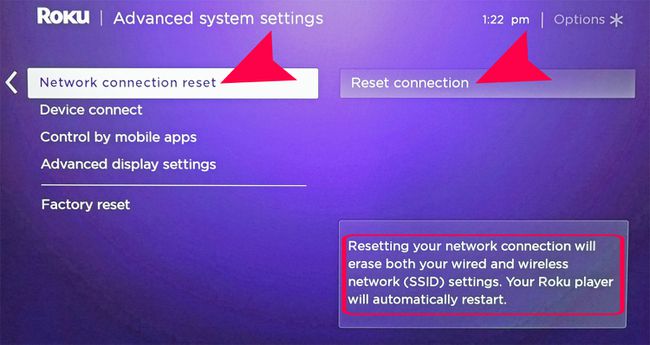
Izvēlieties Atiestatīt savienojumu, kas noņem visu pašreizējo Wi-Fi savienojuma informāciju.
Iet uz Iestatījumi > Tīkls > Iestatiet jaunu savienojumu un atkārtoti ievadiet sava Wi-Fi konta informāciju.
Atiestatiet Roku tālvadības pulti
Ja jūsu Roku tālvadības pults nedarbojas ar Roku ierīci pirms vai pēc restartēšanas vai rūpnīcas atiestatīšanas, atvienojiet/atvienojiet Roku ierīci un atkārtoti ievietojiet tālvadības pultī baterijas.
Ja tas nedarbojas, pārbaudiet, vai tālvadības pults ir Saite/Savienošana pārī pogu.

Nospiediet Saite/Savienošana pārī pogu. Pārliecinieties, vai jūsu Roku ierīce ir ieslēgta, un pārbaudiet, vai varat atjaunot tālvadības pults un Roku savienošanu pārī.
Ja jūsu tālvadības pultij nav saites pogas, tas nozīmē, ka tā ir standarta IR tālvadības pults, kurai nepieciešams skaidrs redzamības savienojums ar jūsu Roku ierīci, un no tālvadības pults nav iespējama atiestatīšana. Šādā gadījumā pārbaudiet baterijas un pārliecinieties, vai starp tālvadības pulti un Roku ierīci nav šķēršļu.
Ko darīt, ja nekas nelīdz
Ja neviena no iepriekš minētajām iespējām neatrisina jūsu problēmu, sazinieties ar Roku atbalsta dienestu, lai saņemtu papildu norādījumus vai padomu.
